Matlab App Designer基本使用之微调器组件
1、step1 开启UI设计界面
在电脑上打开Matlab,在命令行中输入'appdesigner',快速开启App Designer的设计界面
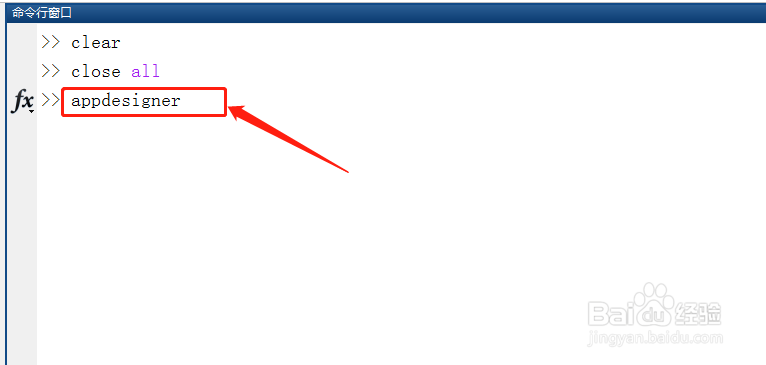
2、step2 选择微调器组件
在App Designer的设计界面中,进入设计界面后在组件库列表中单击选定微调器组件
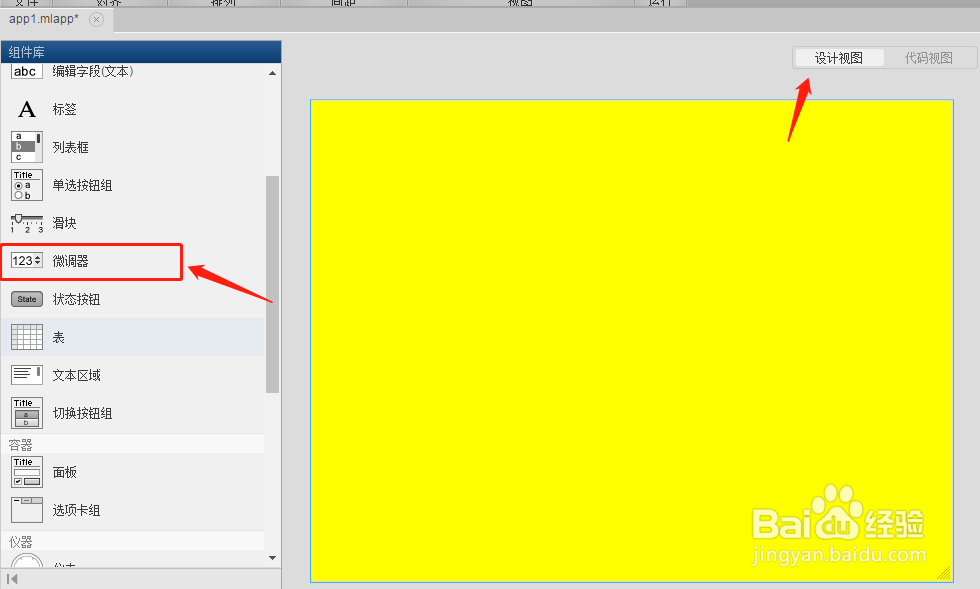
3、step3 放置微调器组件
在设计视图的空白画布中,将微调器组件从组件库中拖动过来,并根据UI设计调整好组件的位置和大小,同时将组件的属性按照需求进行修改
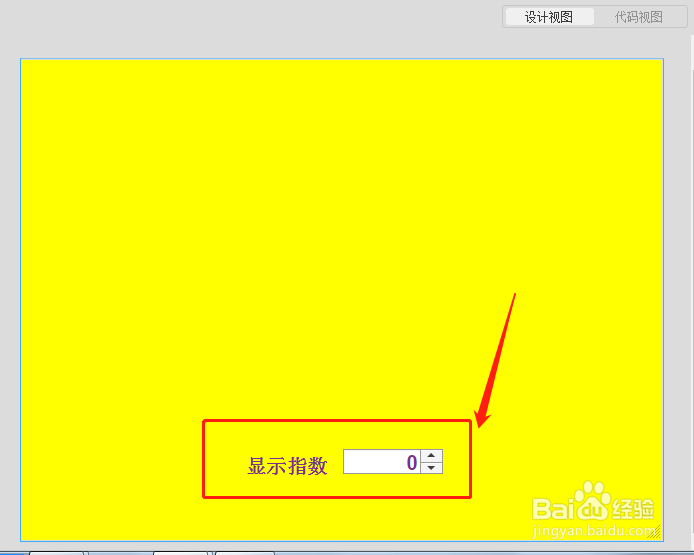
4、step4 放置显示组件
本例中为了演示微调器组件的使用方法,使用了灯组件的不同亮度作为显示,放置灯组件的方式如step2、step3
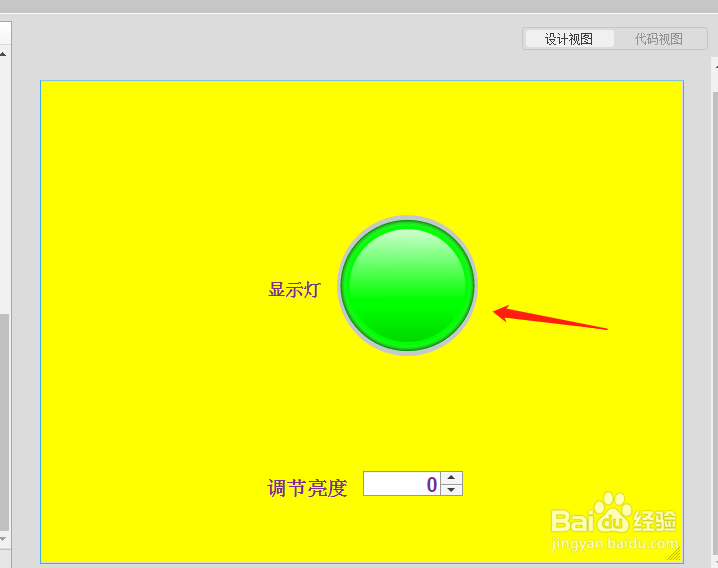
5、step5 添加组件回调
选中微调器组件组件后点击鼠标右键,弹出微调器组件组件属性右键下拉菜单,在菜单中选择添加回调
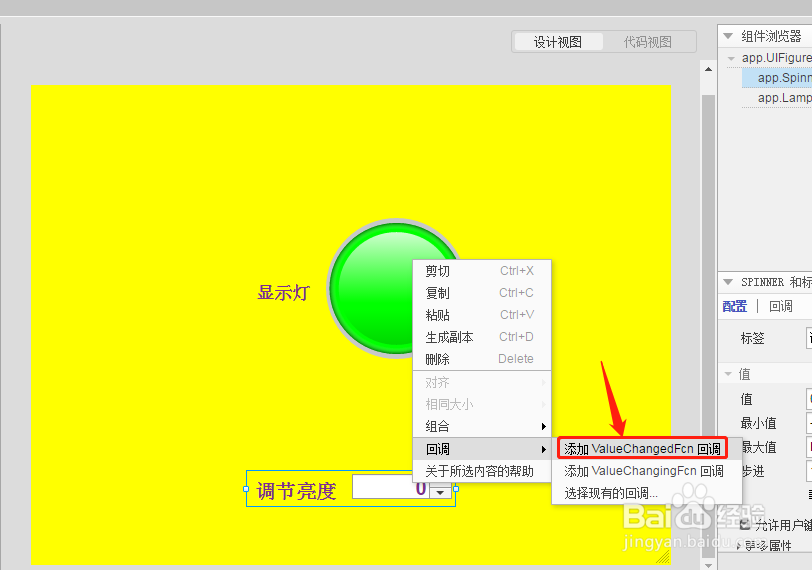
6、step6 添加回调功能
在代码视图中,找到我们设定的微调器组件的回调函数,在其中加入函数功能
本例中,设定的功能为根据微调器组件的输入值来显示灯的不同亮度
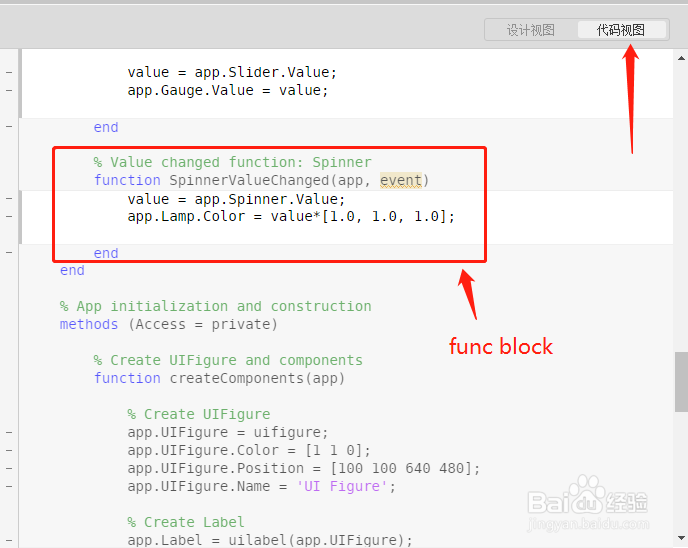
7、step7 运行验证功能
点击设计界使用F5快捷键,启动当前设计的app designer,在运行的app中的调节微调器组件的输入情况,查看灯的亮度情况。
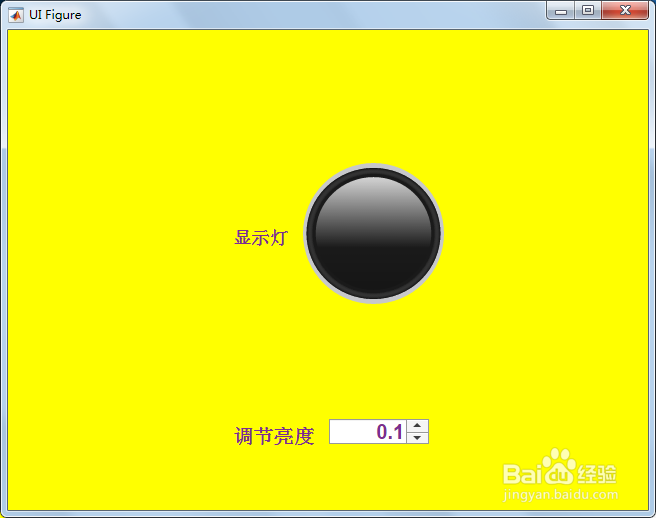
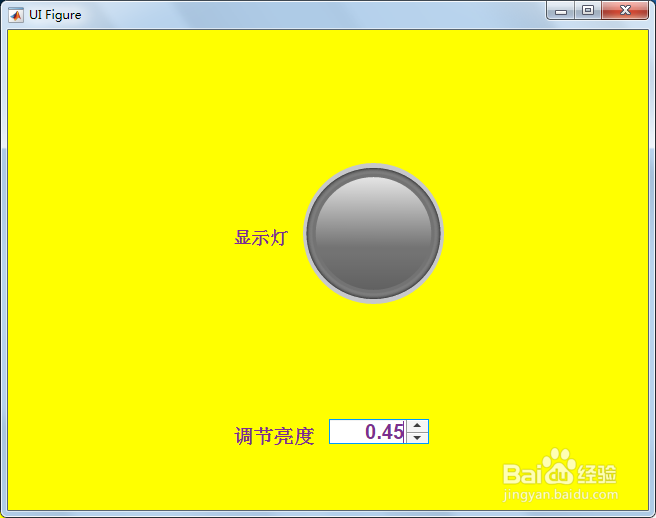
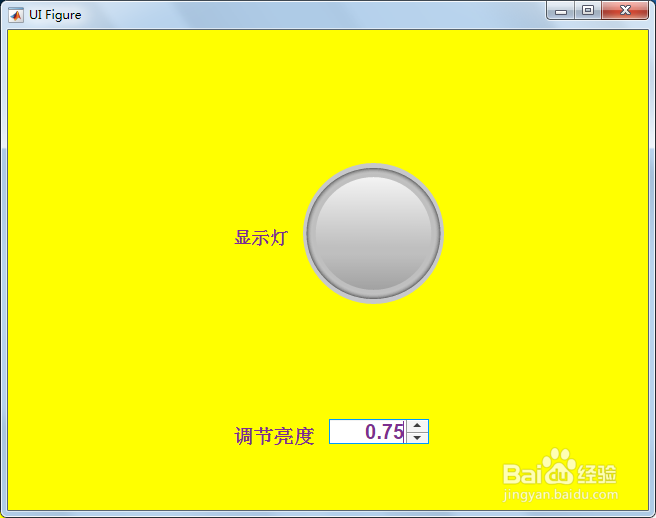
8、以上,我们就以一个简单的例子演示了Matlab App Designer中的微调器组件的基本使用方法
声明:本网站引用、摘录或转载内容仅供网站访问者交流或参考,不代表本站立场,如存在版权或非法内容,请联系站长删除,联系邮箱:site.kefu@qq.com。
阅读量:158
阅读量:185
阅读量:93
阅读量:58
阅读量:39